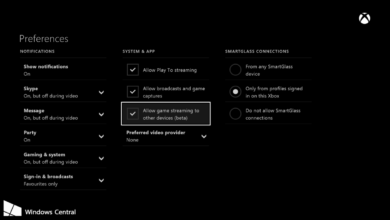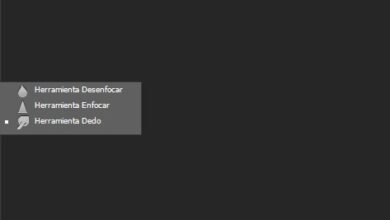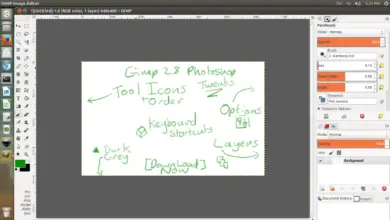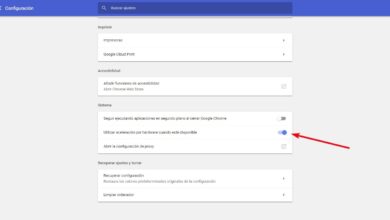Ajouter des jeux et des applications non-Steam à Steam
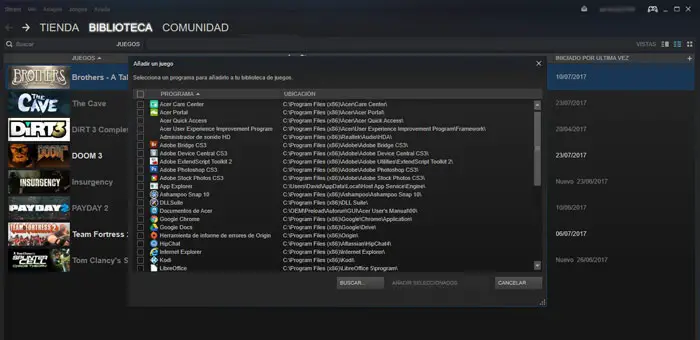
Au cours des dernières années, les différentes alternatives relatives aux plates-formes disponibles pour les jeux PC ont proliféré dans nos ordinateurs de manière substantielle jusqu’à devenir, pour beaucoup, des éléments de première utilisation sur l’ordinateur.
Pas en vain le client de ce que l’on pourrait considérer comme la proposition de ce type par excellence, du moins pour le moment, Steam, est déjà installé aujourd’hui sur des millions d’ordinateurs à travers le monde, Windows 10 étant déjà le système d’exploitation le plus utilisé pour ce logiciel particulier. Et c’est que ce type de plateforme offre aux utilisateurs un environnement spécialement conçu pour les amateurs de jeux vidéo et ceux qui entrent dans ce monde.
Ainsi, avec une interface puissante , il en met un gestionnaire complet à disposition de tous ainsi que son propre magasin où l’on peut acheter les titres souhaités, immédiatement et sans attendre et, dans de nombreux cas, à des prix très intéressants.
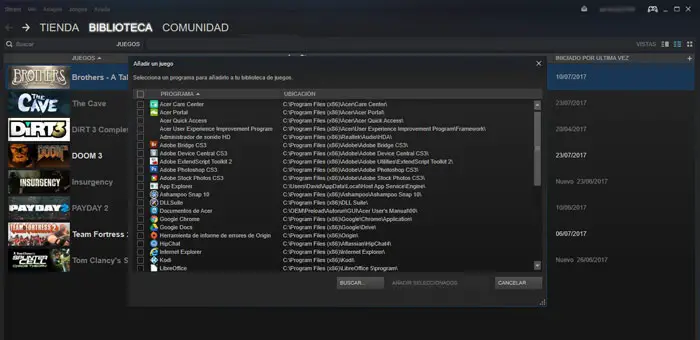
Cependant, au fil du temps et en fonction du téléchargement des mises à jour sur Steam , les développeurs du client Steam susmentionné ont incorporé davantage de fonctionnalités supplémentaires afin qu’il devienne une sorte de centre nerveux à partir duquel nous pouvons utiliser d’autres programmes et utilitaires. En fait, comme la plupart d’entre vous le savent, lorsque nous achetons et téléchargeons un jeu depuis le magasin Steam , un accès est créé dans le client afin que nous puissions y accéder depuis le client, ainsi que gérer tout le contenu, garder une trace de chaque titre, échange d’objets dans la communauté elle – même , etc.
Exécutez toutes sortes de jeux et d’applications depuis Steam
Cependant, de la même manière, nous aurons également la possibilité d’inclure de nouveaux raccourcis vers les jeux et les applications externes qui n’ont rien à voir avec Steam lui-même, c’est précisément ce que nous vous montrerons dans ces lignes. Par conséquent, pour tout cela, la première chose que nous allons faire est d’ouvrir l’ application correspondante de Steam et une fois connecté, nous atteignons le «menu Jeux «, à partir de là, nous cliquons sur l’option appelée » Ajouter un jeu qui n’est pas de Steam dans ma bibliothèque… ». Après quoi une nouvelle fenêtre apparaît dans laquelle toutes les applications que nous avons installées dans le système d’exploitation seront chargées.
Par conséquent, ci-dessous, nous n’aurons qu’à sélectionner les applications que nous souhaitons inclure dans notre compte utilisateur Steam pour pouvoir les exécuter directement à partir de celui-ci. Pour finir nous dirons que cela ne sera pas seulement utile pour les jeux en dehors de la plateforme , mais que nous pouvons inclure des outils de toutes sortes qui ont déjà été installés sur l’ ordinateur auparavant.